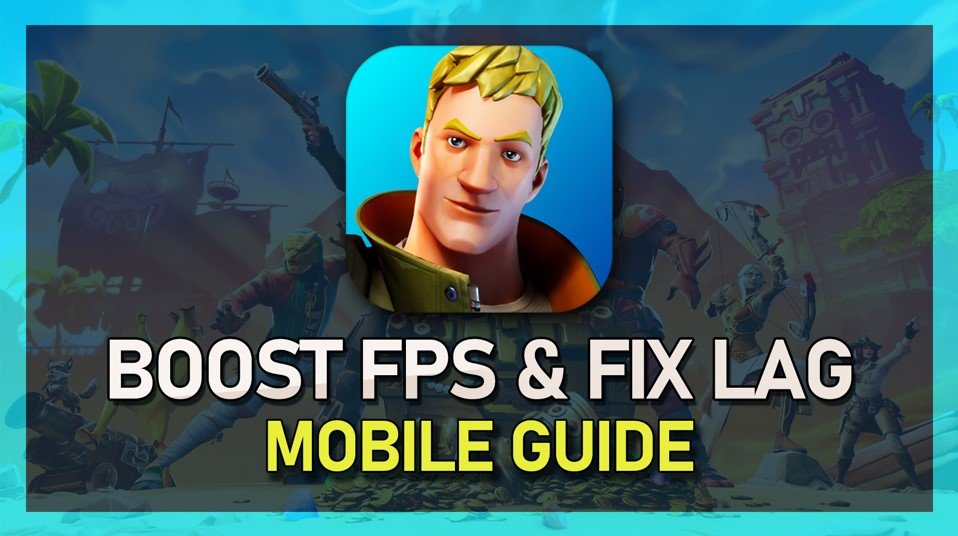如何正确将 Mac 恢复出厂设置并重新安装 Mac 操作系统
将 Mac 重置为出厂设置是重新开始、修复性能问题或删除不需要的文件的好方法。然而,重置 Mac 并不像简单地删除所有文件那么简单。此过程要求您遵循特定步骤,这就是我们创建此综合指南的原因。在本文中,我们将引导您完成将 Mac 恢复出厂设置并重新安装 Mac 操作系统的步骤。
打开您的系统设置。对于 Mac OS Ventura 及更高版本的用户,请导航至一般的部分并选择转移或重置。

系统设置 > 常规 > 传输或重置
Mac 操作系统擦除助手
在这里,点击删除所有内容和设置。这擦除助手将会打开,要求您登录 Mac 上的管理员帐户。

传输或重置 > 删除所有内容和设置
当您的 Mac 磁盘已分区时,系统可能会要求您擦除 Mac 上的其他卷。接下来,您可以在退出 Apple ID 帐户之前按照助手的操作进行操作。

备份重要文件
完成此操作后,备份时间机器、iCloud 或外部存储中的重要文件。当点击继续,您无需备份 Mac 文件即可继续。
有关的:如何将 Mac 恢复出厂设置

iCloud 备份
如果您打算备份 iCloud 中最重要的文件,请单击您的苹果ID系统设置中的名称。在这里,点击iCloud。
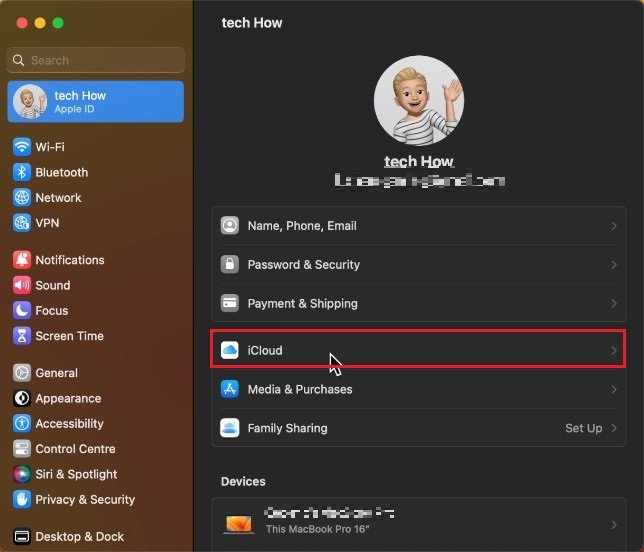
系统设置 > Apple ID > iCloud
选择要备份的应用程序
首先,您可以预览当前的 iCloud 存储使用情况。通过打开或关闭以下应用程序来管理在 iCloud 中备份哪些应用程序。请注意,启用照片后可能会占用大量存储空间。

管理 iCloud 存储
要查看每个应用程序占用了多少空间,请单击管理。可能需要一秒钟的时间来加载您的 iCloud 存储信息,然后预览哪些应用程序或文件占用最多空间以及是否要删除它们。
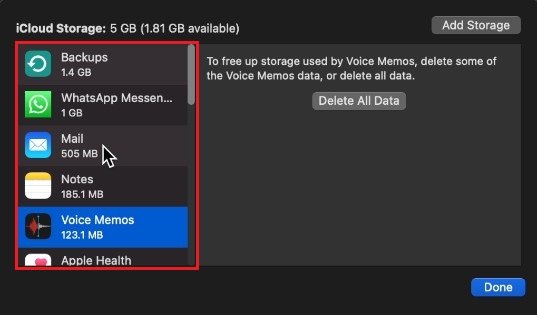
注销并重新启动
注销您的 Apple ID 并擦除磁盘后,您的 Mac 将重新启动,设置助手将指导您完成设置过程,就像您是该设备的新用户一样。
-
为什么我应该将 Mac 恢复出厂设置?
将 Mac 恢复出厂设置有助于解决性能问题、删除不需要的文件并释放存储空间。如果您想重新开始或者您要在这里出售或赠送您的 Mac,这是一个很好的解决方案
-
Mac 上的出厂重置和常规重置有什么区别?
恢复出厂设置将清除 Mac 上的所有数据并将其恢复为原始设置,就像全新的一样。常规重置只会重置某些设置或首选项,而不会删除您的数据。
-
在将 Mac 重置为出厂设置之前,是否需要备份文件?
是的,建议您在将 Mac 恢复出厂设置之前备份文件。这将确保您在重置过程中不会丢失任何重要数据。

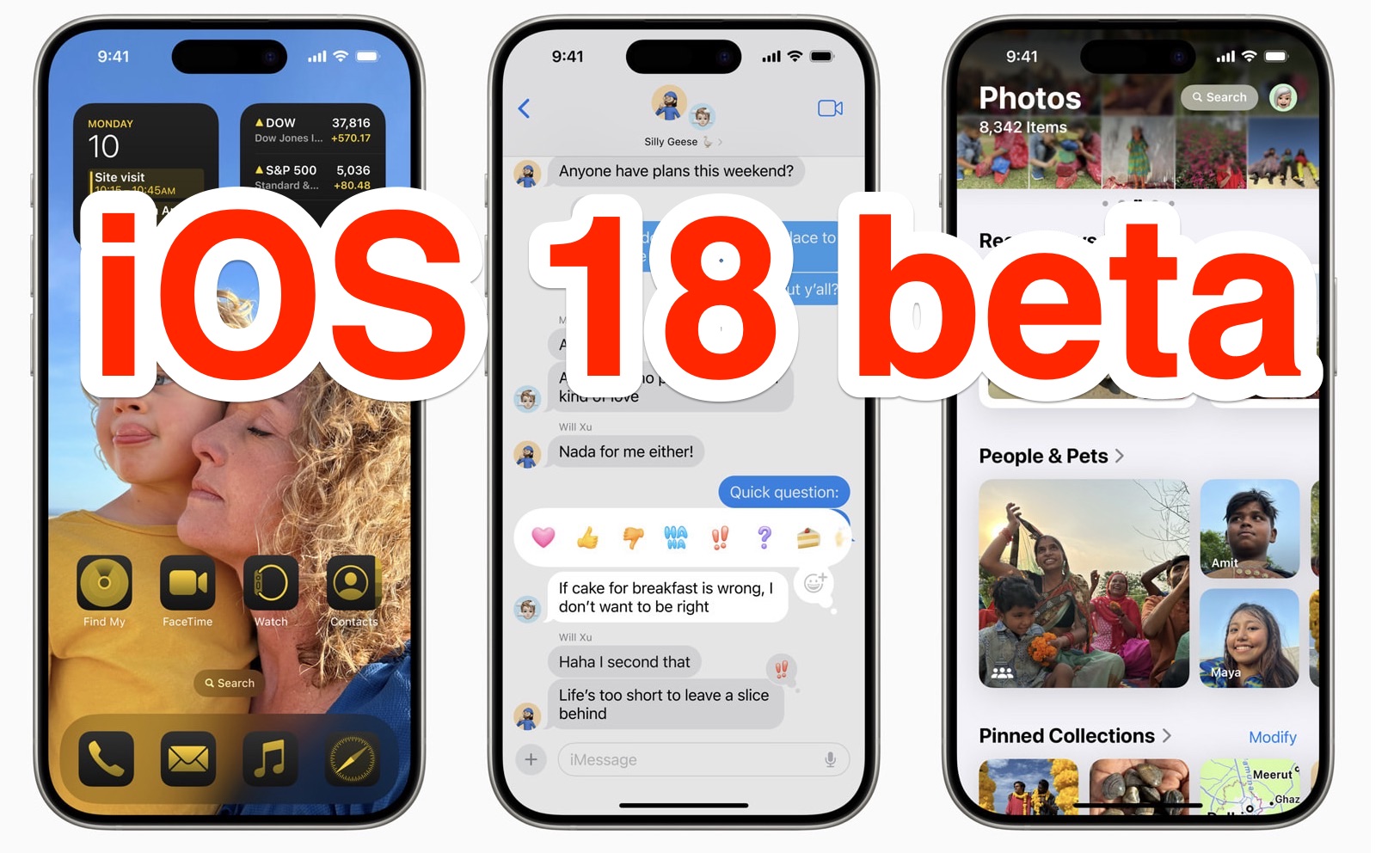


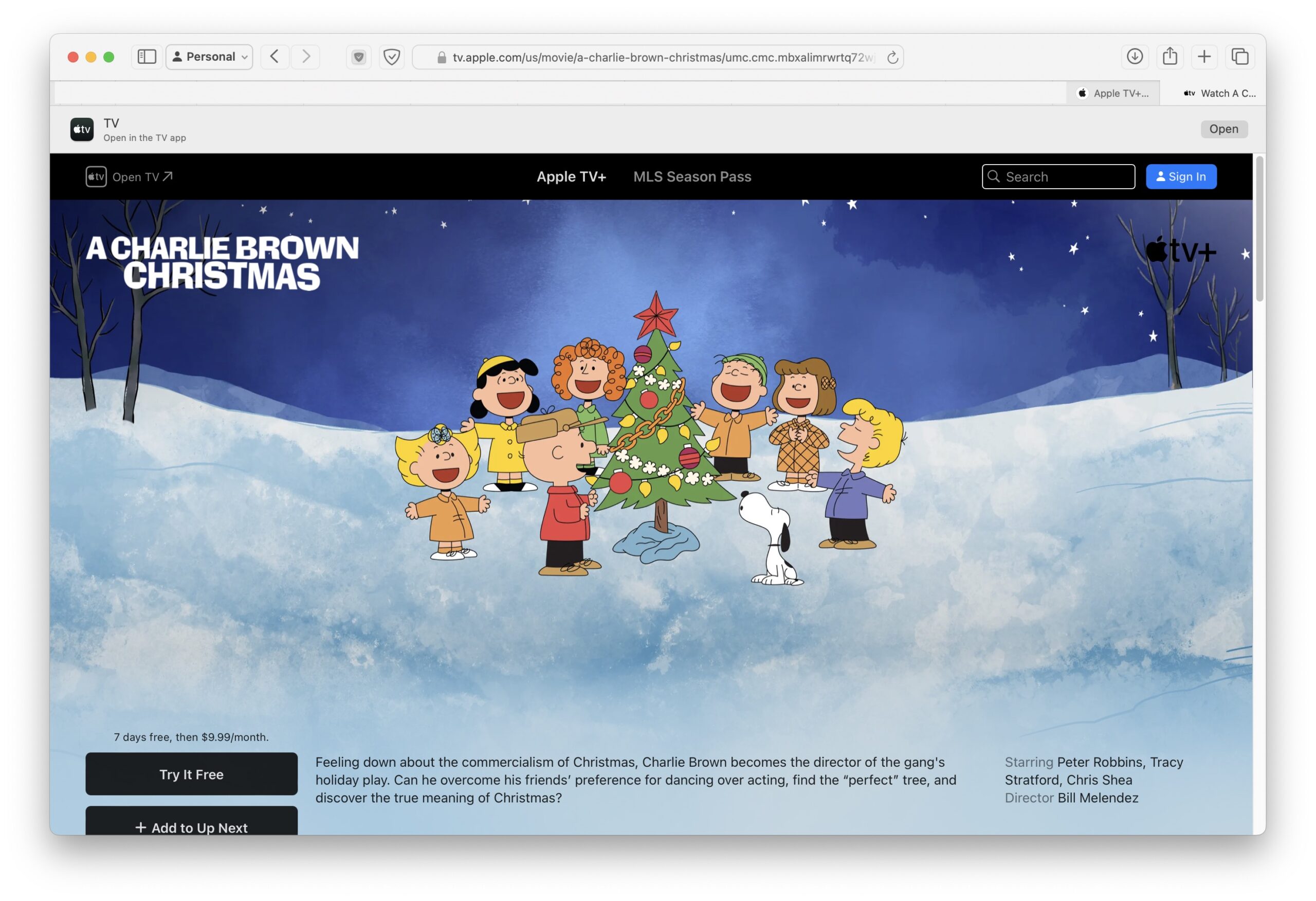
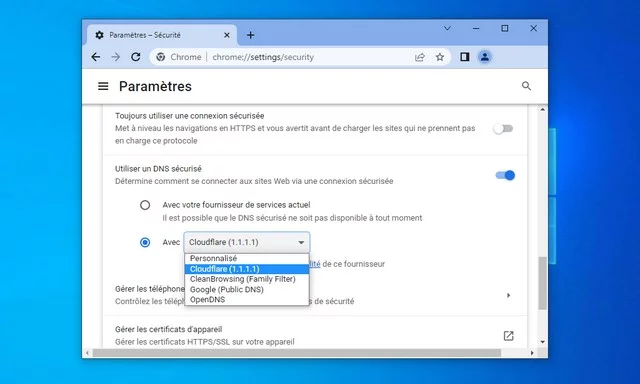





![如何使用 Windows PC 越狱 iOS 13.4.1 和 iOS 13.4 [使用 Checkra1n]](https://pfrlju.com/tech/adelia/wp-content/uploads/2020/04/How-to-Jailbreak-iOS-13.4.1-using-Windows.jpg)